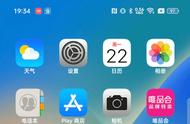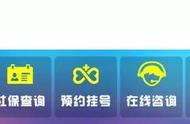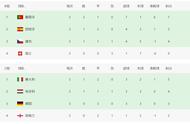在专业模式下更改 ISO 值
如何更改手机上的ISO?更改手机上的 ISO 值可以通过打开本机相机应用程序、选择专业或手动模式、找到 ISO、向左或向右调整滑块来完成。大多数手机会让你选择一个介于 50 到 6400 之间的值。
大多数设备的基本 ISO 为 100,但有些设备低至 50(就像我的旧荣耀 10 手机一样)。因此,选择一个较低的值对于防止图像中出现噪点至关重要。
噪点会使图像颗粒感更强,锐度降低。请参见下图。

由于 ISO 值较高,图像中有颗粒感
我应该在手机上使用什么 ISO 值?尽管也有例外,但您可能希望避免图像中出现噪点。因此,我建议您尽可能选择低 ISO 。例如,在户外阳光明媚的日子里,您需要 50 到 400 之间的 ISO。
当由于云、室内拍摄、黑暗和夜间摄影而导致光线不足时,您应该选择 ISO 800 或更高。当然,除非必须,否则不要使用更高的 ISO。但不要对它过于担心。在某些图像中,较高的 ISO 值至关重要。
我手机上的 ISO 在哪里?您可以在本地相机应用程序的手动、专业或专业模式下更改手机上的 ISO。您会在相机滑块或更多选项卡下找到它作为设置。不幸的是,ISO 值仅在带有 Camera2Api 的手机中可用。

iPhone 12
我的 iPhone 有 ISO 值吗?内置的 iPhone 相机应用程序不允许您更改 ISO 值。相反,它会根据光线的多少自动设置最佳 ISO。但是还有另一种方法可以使用第三方相机应用程序(如 Camera 2、Adobe Lightroom CC Mobile 和 VSCO)完全控制 iPhone 的 ISO 设置。
在 iPhone 上安装Camera 2、Lightroom或VSCO不仅可以让您更改 ISO 值。您还可以调整快门速度、白平衡、手动对焦以及将图像拍摄为 RAW 文件。
使用第三方相机应用程序更改 ISO 适用于所有较新款的 iPhone,例如:
- iPhone 13、iPhone 13 专业版、iPhone 13 专业版 Max、iPhone 13 迷你版
- iPhone 12、iPhone 12 专业版、iPhone 12 专业版 Max、iPhone 12 迷你版
- iPhone 11、iPhone 11 专业版、iPhone 11 专业版 Max
- iPhone XR
- iPhone XS、iPhone XS Max
- iPhone X

三星 Galaxy S20 和 S10
我的安卓手机有 ISO 吗?所有搭载 Android Lollipop 5.0 或更高版本的智能手机都可以在本机相机应用程序中更改 ISO 值。因此,较新版的 Android 手机带有某种形式的手动模式,例如专业模式或专业模式。
如果您的相机支持 Camera2Api,并且在本机相机应用程序中没有手动控制,您可以下载第三方应用程序,例如VSCO、Lightroom for Mobile、Camera FV-5 Lite或Open Camera。这些应用程序是免费的或即便收费价格也很实惠。
使用第三方相机应用更改 ISO 适用于所有较新款的 Android 手机,例如:
- 三星 Galaxy S21、S21 和 S21 Ultra
- 三星 Galaxy S20、S20 和 S20 Ultra
- 三星盖乐世 S10
- 谷歌 Pixel 4 和 Pixel 5
- 一加 7、一加 8 和一加 9
- 华为P30、华为P40、华为P50
- 还有很多很多
您可以通过以下方式更改手机上的相机设置:
- 打开本机或第三方相机应用程序
- 转到手动模式、专业模式或专业模式(在设置中,或作为相机视图中的按钮)
- 在此模式下手动调整快门速度、iso、白平衡和对焦。
ISO与快门速度不同。但是,它们确实与光圈一起工作以形成摄影中的曝光三角形。ISO负责调整感光度,而快门速度则负责控制传感器的光量。
最后的话:
希望本篇可以将iso彻底讲清楚,以帮助您,也非常感谢您对作者的支持!我也将持续更新为您带来更好的作品!